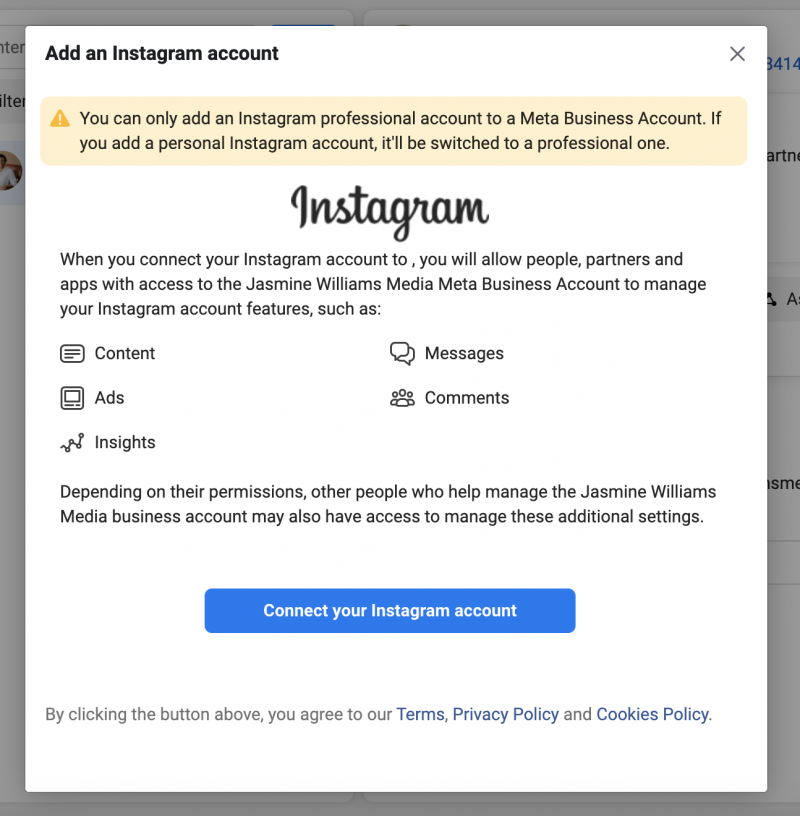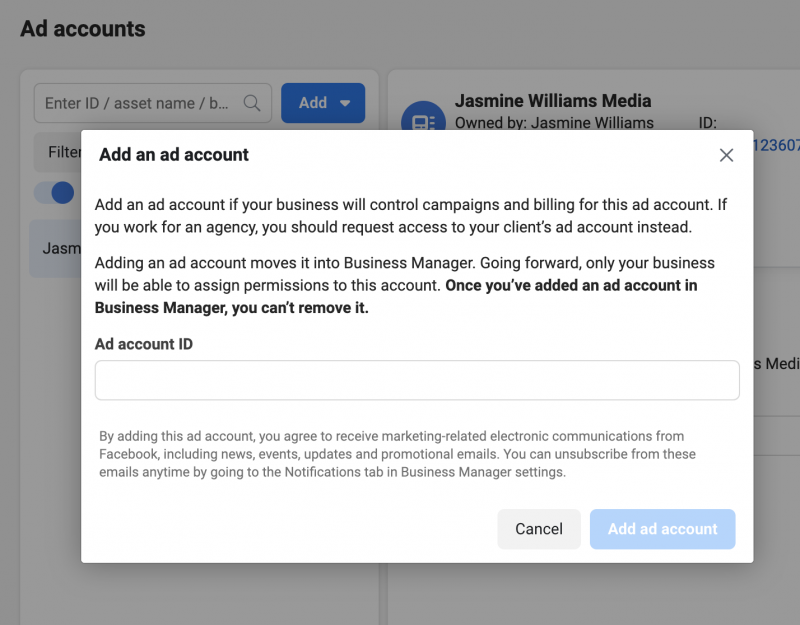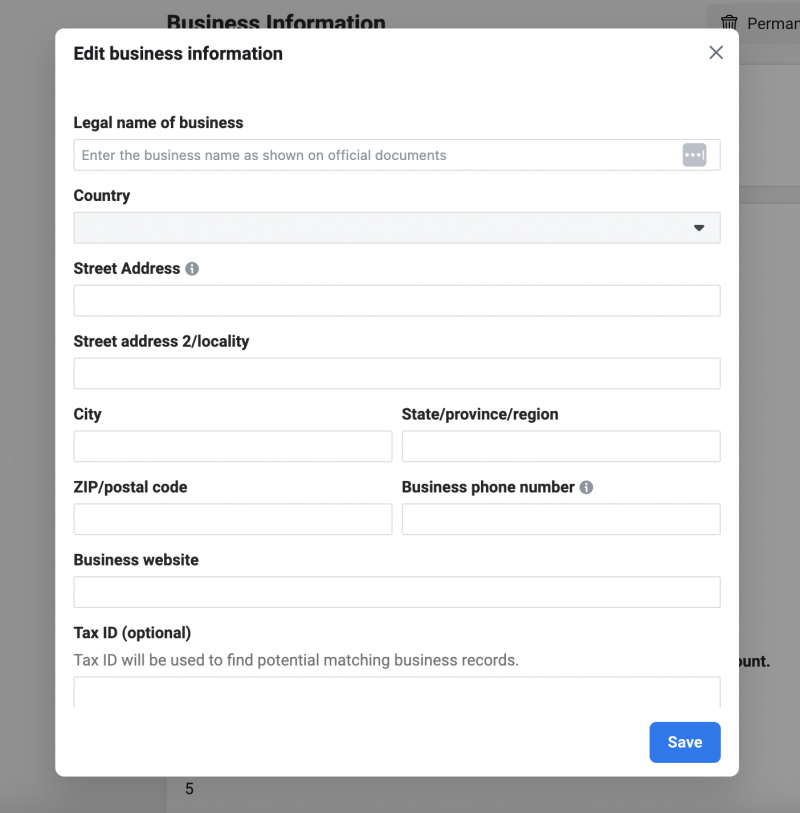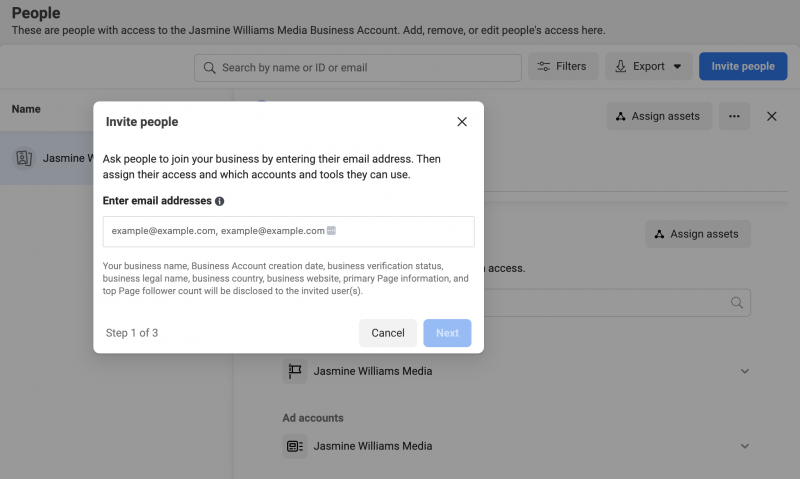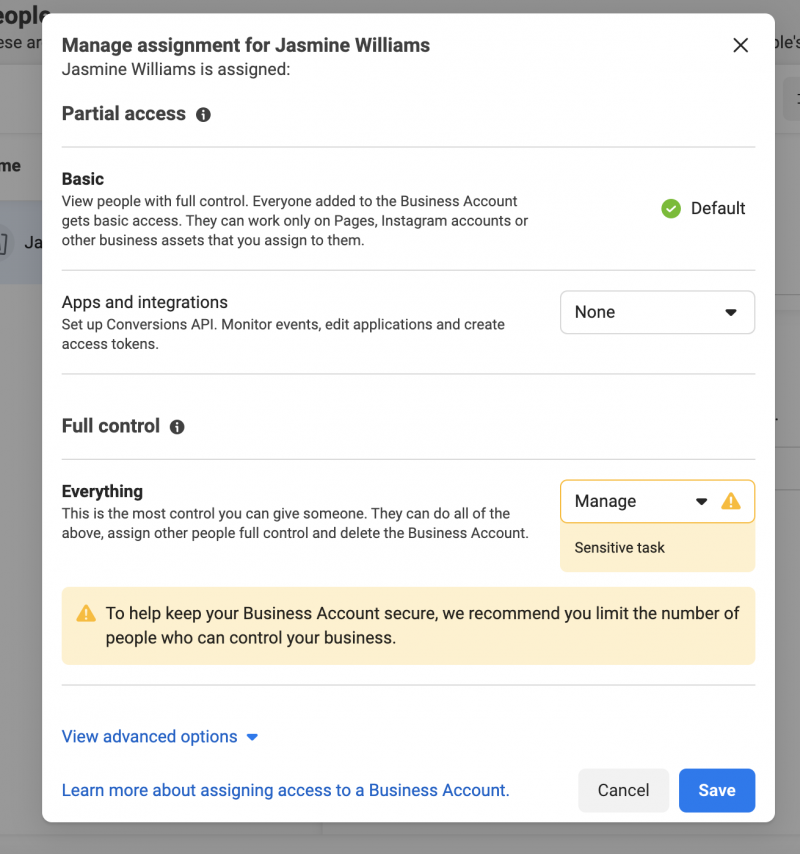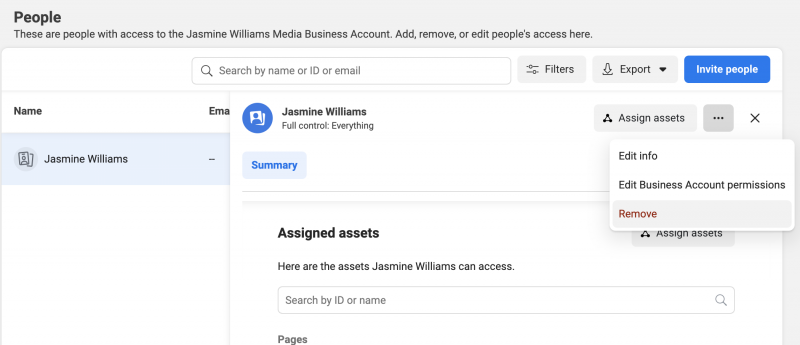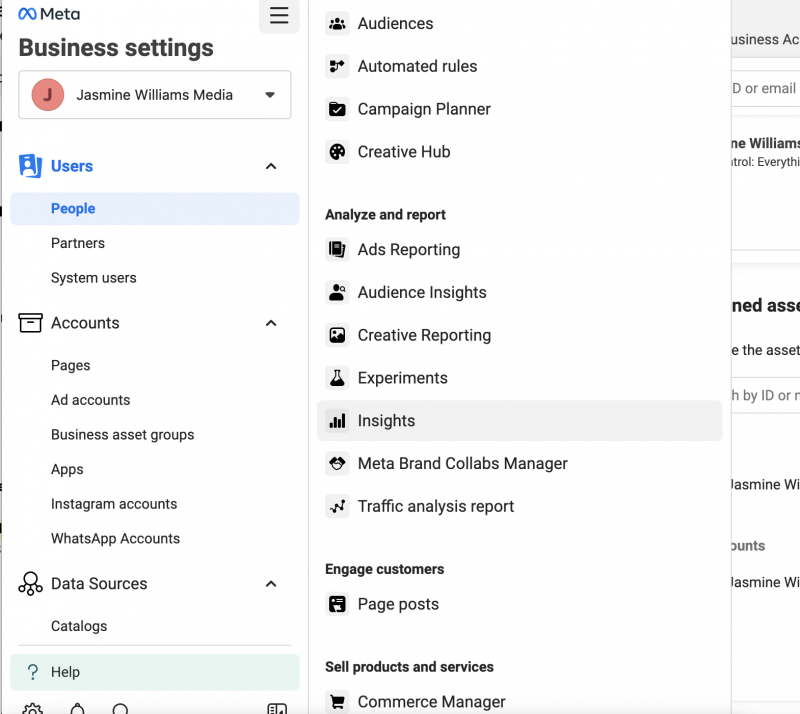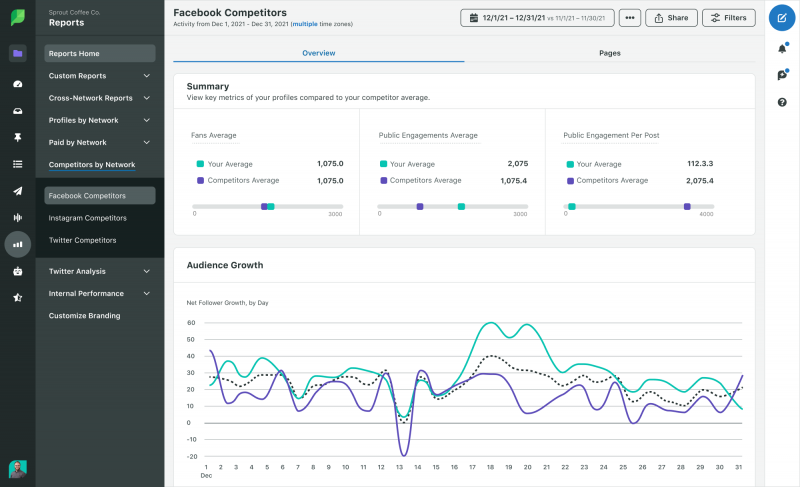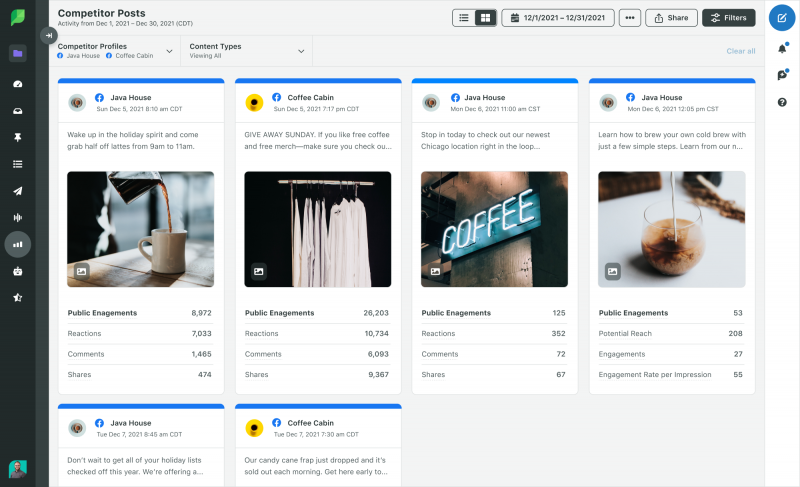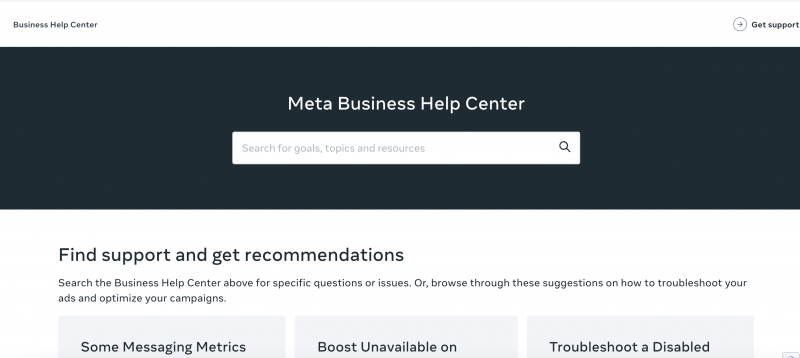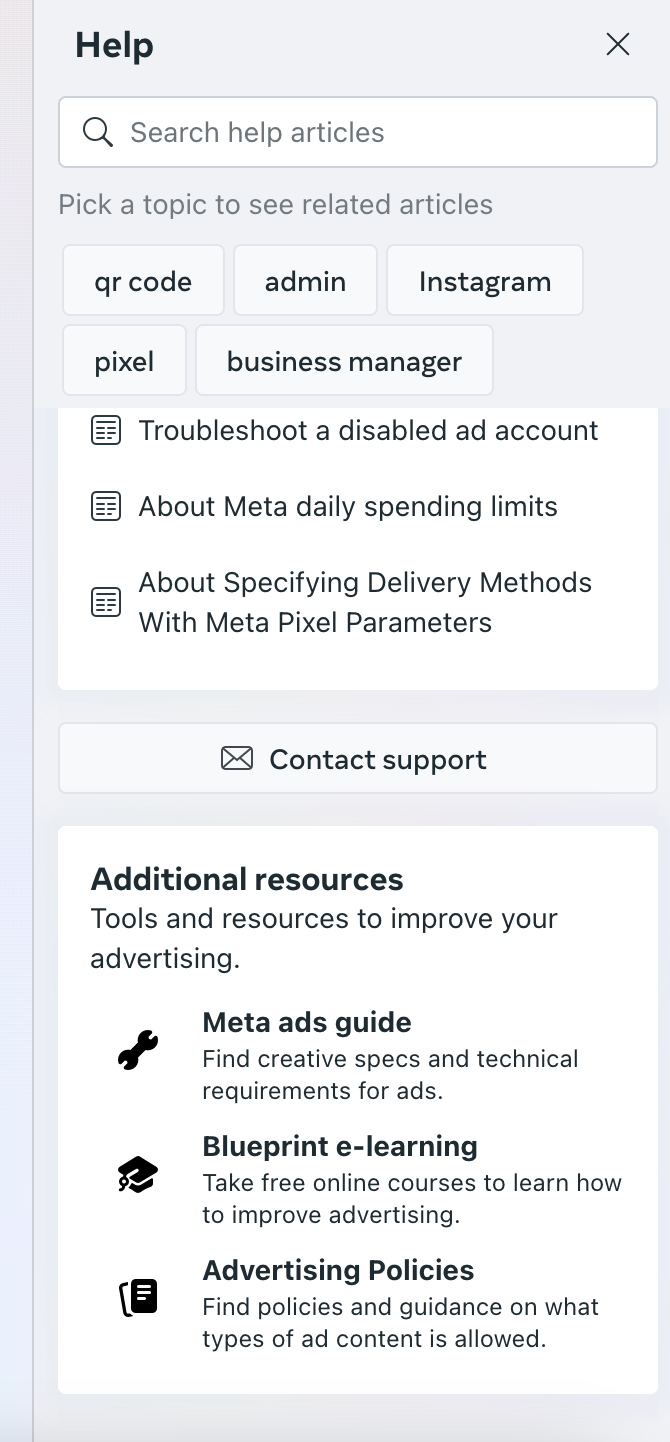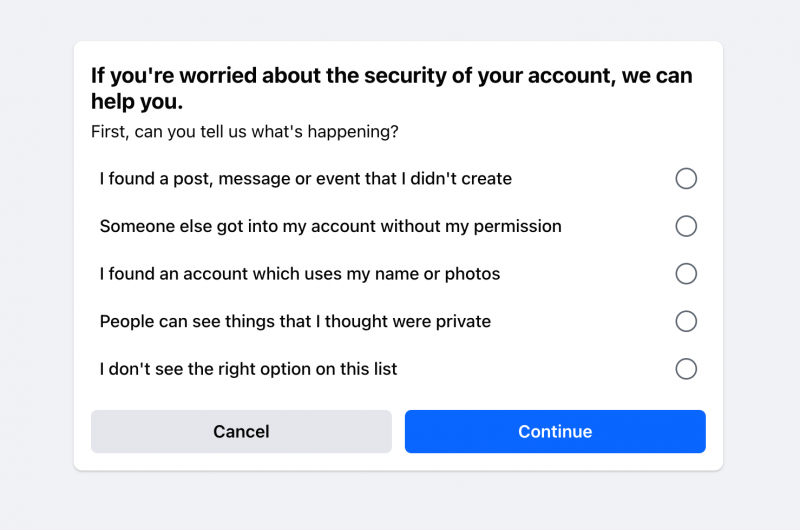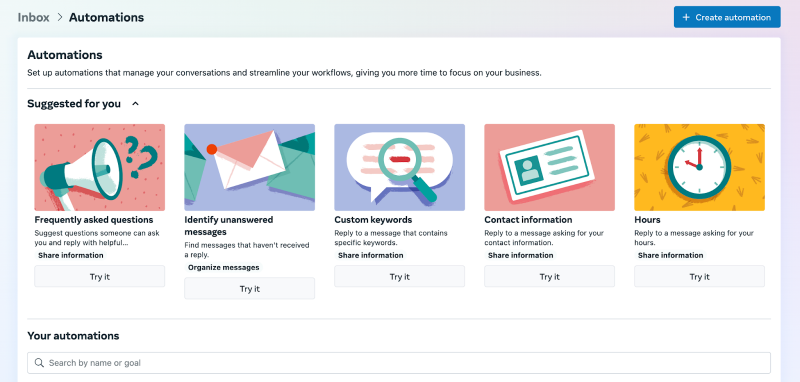Saznajte Svoj Broj Anđela
Kako koristiti Meta Business Suite kao profesionalac

Imate li Facebook i Instagram poslovne račune za svoj brend ili organizaciju? Zatim biste trebali koristiti Meta Business Suite. Od upravljanja sadržajem i oglasima do uvida, Meta Business Suite korisnicima nudi besplatne alate za upravljanje svojom poslovnom prisutnošću i povezivanje sa svojom publikom.
Bez obzira jeste li iskusni menadžer društvenih medija ili tek počinjete, ovaj vodič će vas provesti kroz ključne zadatke postavljanja i odgovoriti na uobičajena pitanja o tome kako koristiti Meta Business Suite.
Sadržaj
- Što je Meta Business Suite?
- Razlikuje li se Meta Business Suite od Facebook (Meta) Business Managera?
- Prednosti korištenja Meta Business Suitea
- Kako se povezati i upravljati Facebook stranicom s Meta Business Suiteom
- Kako povezati i upravljati Instagram računom s Meta Business Suiteom
- Kako početi koristiti Meta Business Suite
- Kako upravljati korisnicima kao administrator
- Kako koristiti analitiku društvenih medija u Meta Business Suiteu
- Često postavljana pitanja
Što je Meta Business Suite?
Meta Business Suite je mobilna i desktop aplikacija koja povezuje vaše Facebook i Instagram poslovne račune. To je centralizirani prostor za korisnike Mete za upravljanje svojim objavama na Facebooku, Instagramu, Messengeru, oglasima i komunikacijama te za praćenje učinka njihovog sadržaja.
222 duhovni broj
Razlikuje li se Meta Business Suite od Facebook (Meta) Business Managera?
Zamislite Meta Business Suite kao prednju stranu upravljanja vašim poslovnim računom i Facebook (Meta) Business Manager kao zadnji kraj. Ukratko, ako želite centralizirani alat za objavljivanje i interakciju sa svojom zajednicom na Facebooku i Instagramu, koristite Meta Business Suite. A ako pokrećete oglasne kampanje i želite više kontrole nad svojim poslovnim postavkama uz dodatnu sigurnost, Meta Business Manager je vaš izbor.
Meta Business Suite ima mnoge značajke upravljanja zajednicom kao što su zakazivanje i objavljivanje objava, odgovaranje na komentare i upravljanje Facebook i Instagram porukama. Facebook (Meta) Business Manager, s druge strane, ima složenije značajke, poput stvaranja oglasa, naplate, praćenja i upravljanja imovinom. Ako pokušate izraditi oglas u Business Suiteu, odvest će vas izravno u Ad Manager, koji je drugačiji alat.
Prednosti korištenja Meta Business Suitea
Što možete učiniti s Meta Business Suiteom? Evo nekih od najvećih prednosti aplikacije.
- Centralizirano upravljanje društvenim medijima. Upravljanje višestrukim računima oduzima puno vremena. Meta Business Suite objedinjuje vaše poslovne aktivnosti na Facebooku, Messengeru i Instagramu na jednom mjestu.
- Povezivanje vaših društvenih računa s alatima trećih strana. Ako želite koristiti alat za upravljanje društvenim medijima kao što je Sprout Social, morat ćete koristiti Meta Business Suite za povezivanje svojih računa.
- Uvidi u društvene mreže. Želite li znati kako napreduju vaši oglasi? Kako ljudi reagiraju na vaš sadržaj? Kakvi ljudi stupaju u interakciju s vašim poslovnim stranicama? Meta Business Suite pruža korisne podatke o izvedbi, angažmanu i publici.
- Naknadno planiranje i planiranje sadržaja. Brzo izradite, rasporedite i objavite sadržaj unaprijed na svojim Meta poslovnim kanalima.
- Prioritetne obavijesti. Na kartici Obavijesti vidjet ćete interakcije visokog prioriteta kao što su komentari i poruke koje će vam pomoći da brzo odgovorite.
- Upravljanje inboxom. Meta Business Suite prikuplja sve vaše poruke s Instagrama i Facebooka u jednu pristiglu poštu i koristi automatizaciju kako bi vam pomogao da brže organizirate svoje poruke i komentare.
Kako se povezati i upravljati Facebook stranicom s Meta Business Suiteom
Najprije vam je potrebna Facebook poslovna stranica kako biste svoju Facebook stranicu povezali s Meta Business Suiteom. Ako ga imate, dovršite sljedeće korake da povežete svoj račun.
Kako dodati Facebook stranice u Meta Business Suite
- Posjetite Meta Business Suite na stolnom računalu ili preuzmite i otvorite aplikaciju na iOS-u ili Androidu.
- Prijavite se ili kreirajte račun slijedeći korake na zaslonu.
- Odaberite padajući izbornik u gornjem lijevom kutu.
- Kliknite na +Izradite poslovni račun i slijedite korake na zaslonu.
- 'Povežite svoj račun na radnoj površini ili putem mobilne aplikacije. Međutim, možda nećete morati, jer će Meta često automatski povezati vašu Facebook poslovnu stranicu s vašim Meta Business Suite računom.
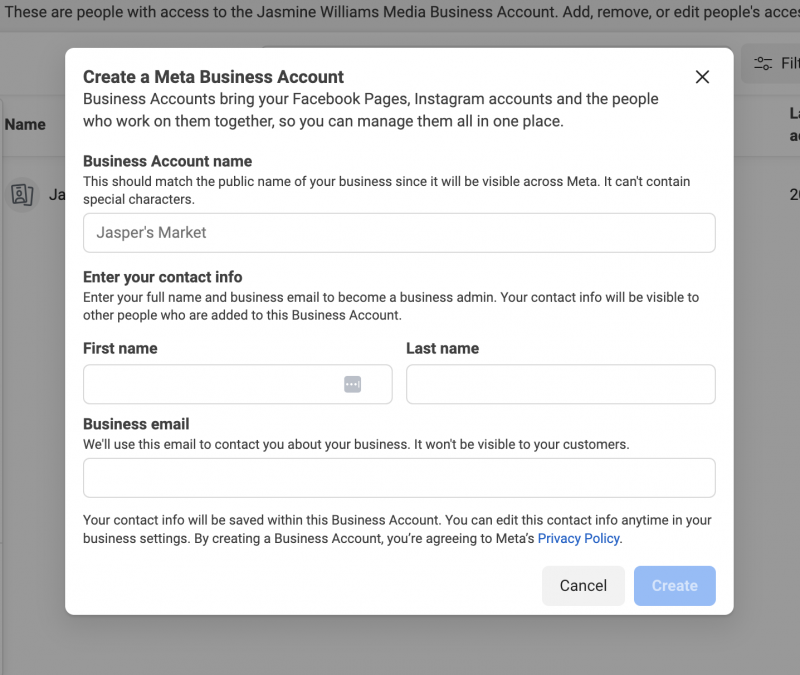
Kako povezati i upravljati Instagram računom s Meta Business Suiteom
Slično vašoj poslovnoj stranici na Facebooku, trebat će vam poslovni račun na Instagramu da povežete svoj Instagram račun s Meta Business Suiteom.
Kako dodati Instagram račune u Meta Business Suite
Za povezivanje Instagram računa sa svojim poslovnim paketom:
- U stolnoj aplikaciji Meta Business Suite kliknite postavke s bočne trake s lijeve strane.
- Klik Poslovna imovina.
- Klik Dodaj sredstva i odaberite Instagram račun.
- Pregledajte i prihvatite uvjete Meta za povezivanje vašeg Instagram računa, a zatim kliknite Zatražite Instagram račun.
- Otvorit će se novi prozor. Unesite svoje korisničko ime i lozinku za Instagram i kliknite Prijaviti se. Jeste li već prijavljeni na Instagram? Klik Nastavi kao [Instagram handle] ako je to račun s kojim se želite povezati. U suprotnom dodirnite Promijenite račune za prijavu na drugi račun.
- Meta će od vas tražiti da unesete sigurnosni kod ako imate dvofaktorsku autentifikaciju.
- Klik Potvrdi.
Nakon što dodate svoj Instagram račun, dobit ćete poruku koja potvrđuje da je povezan. Možda ćete se također morati ponovno prijaviti na Instagram kako biste podesili upravljanje računom i postavke pristupa.
Kako početi koristiti Meta Business Suite
Nakon što povežete svoje Facebook i Instagram račune s Meta Business Suiteom, trebate poduzeti još nekoliko koraka kako biste počeli s radom.
Povežite se i upravljajte svojim oglasnim računima
Da biste dodali oglasni račun u Business Suite:
- Idite na Postavke.
- Kliknite Računi s lijevog bočnog izbornika. Zatim kliknite Oglasni računi .
- Pritisnite plavu Dodajte oglasne račune dugme.
- Odaberite jednu od tri opcije: Dodaj oglasni račun, Zatraži pristup oglasnom računu ili Stvori novi oglasni račun.
- Ako zatražite pristup ili dodate oglasni račun, unesite ID oglasnog računa. Slijedite upute za odabir osoba i razina pristupa.
Ispunite osnovne podatke o svojoj organizaciji
Da biste uredili svoje podatke u Business Suiteu:
- Ići postavke.
- Klik Informacije o poslovnom računu.
- Vidjet ćeš Uredi gumbe na desnoj strani stranice. Kliknite ove za ažuriranje pojedinosti kao što su naziv tvrtke, primarna stranica, službeni naziv tvrtke, adresa, telefonski broj tvrtke i web stranica.
- Klik Uštedjeti.
- Kako biste dovršili ažuriranje svoje adrese e-pošte, potvrdite promjenu putem potvrdne e-pošte. Ako ne možete pronaći e-poštu, provjerite mapu neželjene pošte. Za ponovno slanje potvrdne e-pošte idite na Moje informacije i kliknite Ponovno pošalji e-poštu.
25 numerološko značenje
Istražite i planirajte sadržaj
Evo kako koristiti Facebook (Meta) Business Suite za zakazivanje objava i priča.
Izradite i zakažite objavu koristeći Meta Business Suite:
- Idite na Meta Business Suite sa svoje radne površine.
- Ići Sadržaj ili Planer . Također možete ići na Dom .
- Klik Izradi post .
- Odaberite gdje želite zakazati objavu: Facebook Feed, Instagram Feed ili oboje.
- Unesite pojedinosti o objavi, uključujući tekst, medije i neobaveznu vezu i lokaciju.
- Dodajte izborni gumb Osjećaj/aktivnost, lokaciju, poruke ili vezu na svoju objavu za objave samo na Facebooku. Također možete pokrenuti A/B test.
- (Neobavezno) Za kasnije objavljivanje objave kliknite Raspored .
- Odaberite svoje postavke privatnosti i želite li da objava bude javna ili ograničena.
- Pregledajte svoju objavu s desne strane. Također možete vidjeti kako će izgledati na Facebooku u usporedbi s Instagramom ili na desktopu u usporedbi s mobitelom.
- (Izborno) Odaberite želite li pojačati objavu, što će stvoriti oglas uz objavu.
- Klik Objaviti . Ako odaberete Pojačati objavu, vidjet ćete drugi zaslon s više odabira.
Stvorite ili zakažite priču:
- Dodirnite alat za naknadnu izradu kako biste stvorili novu priču.
- Dodajte medije (kao što su slike i videozapisi). Također možete odabrati više slika odjednom. (Izborno) Dodajte tekst, naljepnice, gifove i još mnogo toga. Možete im promijeniti položaj i veličinu na zaslonu.
- Dodirnite Dijeli .
- Odaberite položaj svoje priče. Možete odabrati svoju Facebook stranicu, Instagram račun ili oboje.
- Odaberite opciju:
- Da biste odmah objavili svoju priču, dodirnite Udio .
- Da biste zakazali kasnije objavljivanje svoje priče, dodirnite Raspored za kasnije .
- Odaberite datum i vrijeme.
- Dodirnite Gotovo .
- Dodirnite Raspored Završiti.
Ako za svoj brend koristite samo Facebook i Instagram, Meta Business Suite dobra je polazna točka. Međutim, ako upravljate ne-Meta društvenim kanalima kao što su TikTok, LinkedIn ili X (prije poznat kao Twitter), razmislite o ulaganju u značajnije značajke suradnje i automatizacije. Platforma treće strane za upravljanje društvenim medijima kao što je Sprout Social dodatno će pojednostaviti upravljanje vašim računima društvenih medija na svim platformama.
Kako upravljati korisnicima kao administrator u Business Suiteu
Ako više ljudi radi u vašem Meta Business Suiteu, morate ih dodati kao korisnike. Evo kako dodati i ukloniti korisnike i postaviti korisnička dopuštenja.
Kako dodati korisnike
Za dodavanje korisnika u Meta Business Suite:
- Ići postavke .
- u narod karticu, kliknite Dodaj ljude .
- Unesite adresu e-pošte osobe koju želite dodati. Klik Sljedeći .
- Odaberite vrstu pristupa koju želite dodijeliti. Klik Sljedeći .
- Odaberite sredstvo koje želite dodijeliti i odaberite vrstu pristupa. Ako dodjeljujete djelomični pristup, odaberite zadatak koji im je potreban za njihov posao. Klik Sljedeći .
- Pregledajte pozivnicu i kliknite Pošalji zahtjev . Osoba će primiti pozivnicu da se pridruži vašem poslovnom računu putem e-pošte.
Kako postaviti korisnička dopuštenja
Za postavljanje korisničkih dopuštenja:
- Ići postavke u Meta Business Suiteu.
- Pod, ispod Korisnici , kliknite narod .
- Odaberite ime osobe čiji pristup želite promijeniti.
- Odaberite pod Pristup poslovnom računu Upravljati .
- Unesite svoje promjene.
Kako ukloniti korisnike
Za uklanjanje korisnika:
- Ići postavke .
- Od narod odaberite osobu koju želite ukloniti.
- Kliknite ikonu tri vodoravne točke. Izaberi Ukloni s poslovnog računa .
- Potvrdite da želite ukloniti tu osobu. Klik Ukloniti .
Kako koristiti analitiku društvenih medija u Meta Business Suiteu
U Meta Business Suiteu, Insights vam pomaže da bolje razumijete učinak vaših plaćenih i organskih napora na Facebooku i Instagramu. Vidjet ćete što funkcionira, a što ne kako biste optimizirali svoje vrijeme i proračun.
Da biste vidjeli svoju analitiku društvenih medija u Meta Business Suiteu, kliknite izbornik All Tools hamburger u gornjem lijevom kutu zaslona (iznad Poslovnih postavki), pomaknite se prema dolje i kliknite Uvidi. Vidjet ćete nadzornu ploču koja prikazuje vaše objave, priče i izvedbu oglasa. Kada posjetite Uvide, vidjet ćete sljedeće kategorije: Pregled, Rezultati, Publika, Povratne informacije i Usporedna analiza.
Koristite izvješća za praćenje učinka i dijeljenje rezultata sa zaposlenicima i partnerima. Izvješćivanje uključuje podatke kao što su doseg, lajkovi i reakcije, komentari, dijeljenja, rezultati, cijena po rezultatu, klikovi na veze i nedavni sadržaj. Meta Business Suite također ima značajke za postavljanje ciljeva koje vam pomažu da ostanete na pravom putu sa svojim marketinškim ciljevima i usavršite se na određenim ciljevima.
Analitika Meta Business Suitea dobra je ulazna točka za saznavanje više o izvedbi i publici sadržaja društvenih medija. Međutim, alat treće strane kao što je Sprout Social nudi sveobuhvatnije analitika društvenih medija , kao što su društveni trendovi, podaci o konkurenciji i drugo.
Na primjer, naše izvješće Konkurenti po mreži pokazuje vam kako stojite u odnosu na druge tvrtke na mjernim podacima kao što su veličina publike, ukupni angažmani i angažmani po objavi na Facebooku, Instagramu i X-u.
Osim toga, izvješće o objavama konkurenata prikazat će vam objave vaših konkurenata na Facebooku, Instagramu i X. Vidjet ćete tablicu rezultata za svaku najuspješniju objavu konkurenta s metrikama poput ukupnog broja angažmana, reakcija, komentara i dijeljenja. Prikaz izvješća također je moguće filtrirati prema platformi i vrsti sadržaja.
1414 broj anđela
Često postavljana pitanja
Evo nekih uobičajenih pitanja koja dobivamo od naših korisnika o tome kako koristiti Meta Business Suite.
Kako mogu kontaktirati Meta podršku?
Najprije provjerite Meta Business centar za pomoć kako biste potražili određena pitanja ili probleme ili pregledali njihove predložene teme za rješavanje problema.
Ako i dalje trebate pomoć, otvorite Meta Business Suite i dodirnite gumb Pomoć u donjem lijevom kutu zaslona. Na desnoj strani ekrana otvorit će se prozor za pomoć. Pomičite se prema dolje dok ne vidite gumb Kontaktirajte podršku.
Ako kupite oglase na Meti, kontaktirajte svog Ads upravitelja računa za podršku. Obratite se Metinom timu za podršku provjerenog računa ako imate potvrđeni račun.
Što da radim ako zaposlenik ode i izgubim pristup stranici?
Ako imate izgubio pristup stranici Meta Business , najbrži način da saznate tko je zadužen za vašu stranicu je da pitate ljude koji su radili s tvrtkom vašeg brenda. Pošaljite e-poruku ili pišite bivšim zaposlenicima ili svojoj staroj agenciji i pitajte mogu li doći do Business Managera koji je vlasnik vaše stranice. Potražite ljude poput vašeg bivšeg voditelja kampanje, digitalnog direktora, upravitelja društvenih medija ili bilo koga tko se bavio digitalnim oglasima.
Ako pronađete administratora poslovnog upravitelja koji je vlasnik vaše stranice, zamolite ga da ukloni stranicu sa svog računa. Zatim dodajte stranicu u svoj Business Manager. Ako ne možete pronaći administratora Business Managera, morat ćete dostaviti više dokumenata Metinom timu za podršku za zahtjev za izdavanje stranice.
Morat ćete poslati kopiju valjane osobne iskaznice, potpisanu izjavu u kojoj se objašnjava vaš odnos sa stranicom, zašto podnosite zahtjev i pojedinosti o poslovnom upravitelju koji je vlasnik stranice. Administrator Facebook stranice iz vaše organizacije mora podnijeti zahtjev—konzultanti ili zaposlenici agencije ne mogu podnijeti zahtjev. Proces može trajati od dva tjedna do šest mjeseci, a trebat će vam točne informacije koje Meta može provjeriti.
Nakon što ste prikupili sve dokumente, obratite se Meta podršci putem chata za pomoć sa zahtjevom za izdavanje stranice. Nakon odobrenja morate ručno dodati stranicu u novi Business Manager.
biblija broj 9
Što da radim ako je moj račun hakiran?
Ako je vaš račun hakiran, slijedite korake na Meti stranica za pomoć .
Što da radim ako je moj račun ograničen?
Ako je vaš račun ograničen, pogledajte ovo članak pomoći . Trebali biste vidjeti odjeljak 'Što možete učiniti' u Meta Business Support. To će vam dati korake koje trebate poduzeti.
Dobivam mnogo neželjene pošte na svom Facebook računu. Imate li savjeta kako to smanjiti?
Ako si doživljava mnogo neželjene pošte , pokušajte automatizirati svoju meta ulaznu poštu stvaranjem pravila za isključivanje određenih ključnih riječi koje dolaze.
Evo kako to postaviti:
- Idi u inbox.
- Kliknite na Automatizacije . To je drugi gumb slijeva na vrhu sučelja.
- Klik Stvorite automatizaciju u gornjem desnom kutu.
- Klik Početi od nule za stvaranje nove automatizacije.
- Imenujte svoje pravilo.
- Pod, ispod Kad se ovo dogodi , Izaberi Nova poruka primljena za početak automatizacije.
- Kliknite Dodaj uvjet i odaberite Ključne riječi.
- Unesite neke od glavnih ključnih riječi u svoje ponavljajuće poruke
- Pod, ispod Poduzmite ovu akciju , Izaberi Ocjena kao i Premjesti u neželjenu poštu .
- Spremi promjene.
Imam problema s povezivanjem svojih Facebook i Instagram računa sa Sproutom.
Evo nekoliko razloga zašto vaš Facebook ili Instagram bi se mogli prekinuti sa Sproutom :
- Već neko vrijeme niste ponovno autorizirali svoj račun. Profile na Instagramu potrebno je ponovno autorizirati svakih 90 dana iz sigurnosnih razloga.
- Podijelili ste svoje podatke za prijavu s previše ljudi.
- Stranica ima novu lozinku ili admina.
- Administrator koji je povezao profil izgubio je administratorski pristup.
- Netko je uklonio administratora koji je povezao profil.
Da biste ponovno povezali svoj Instagram profil, slijedite upute u ovome članak pomoći .
Ako još uvijek imate problema s vezom, evo nekoliko pitanja koja si možete postaviti:
- Je li vaš Instagram poslovni profil? Potvrdite to u mobilnoj aplikaciji Instagram tako da odete na svoj profil i dodirnete Uredi profil. Poslovni profili imaju odjeljak s poslovnim informacijama.
- Imate li status administratora? Morate biti administrator da biste povezali Instagram poslovni profil ili Facebook stranicu sa Sproutom.
- Je li vaš Instagram povezan s pravom Facebook stranicom? Da biste još jednom provjerili, idite na svoj profil u mobilnoj aplikaciji Instagram i dodirnite Uredi profil. Dodirnite stranicu u odjeljku Poslovni podaci. Provjerite je li odabrana ispravna Facebook stranica.
- Je li vaša Facebook poslovna integracija postavljena? Provjerite ove postavke uključene Facebook . Kako biste ažurirali postavku, uklonite integraciju Sprout Sociala s Facebooka i ponovno povežite svoje Facebook i Instagram račune u Sproutu.
Ako i dalje ne ide, uklonite Sprout s Facebooka, ali nemojte brisati stare objave. Zatim ponovno autorizirajte svoje profile. Također, svoj Instagram možete prebaciti u poslovni profil u njegovim postavkama, ali zapamtite, za to vam je potreban administratorski pristup na Facebooku.
Ovladavanje Meta Business Suiteom
S milijardama aktivnih korisnika, Facebook i Instagram ostaju najbolje platforme za povezivanje s vašom publikom. Meta Business Suite još više olakšava brendovima održavanje dosljedne i zanimljive prisutnosti na društvenim mrežama na ovim platformama. To je moćan alat koji pojednostavljuje upravljanje sadržajem, stvaranje oglasa i angažman publike na obje platforme.
U ovom smo vodiču pokrili sve što trebate znati o korištenju Facebook (Meta) Business Suitea, od toga što je to do toga kako ga učinkovito koristiti. Ali vaše putovanje ne mora završiti ovdje. Da biste dublje zaronili u Meta marketing, pogledajte naš potpuni vodič za Facebook marketing kako biste maksimalno iskoristili platformu.
Podijelite Sa Svojim Prijateljima: